
建築屋なのに、最近はIllustratorを駆使してデザイナーの真似事してます(笑)
チラシの原案作ったり、ちょこっと校正したりする程度だけどね。
画像の処理にはGIMPを使ってます。
ホントはPhotoshopとか使いたいけど、高いので無料ソフトです(笑)
いやこれすごいのよ?
無料とは思えないほど高性能!!!
たぶんPhotoshopに負けてない。
使ったことないけど。。。
んで今日作業をしてて、どうしてもepsファイルを編集する必要が出てきた。
デザイナーさんから来るチラシとかのファイルはepsを使ってることが多いのね。
だけど、普通にそのままではgimpで開けない。
なんか訳わからんエラーが出てきてしまうので、色々とググってみたら解決方法があったのでメモしておきます。
(上記サイトにもあるけど、なんだか分かり難かったんで素人用です。)
Ghostscriptを入手する
まず下記サイトへ行ってGhostscript(ゴーストスクリプト)を入手します。
【Ghostscript can be downloaded here, and from sourceforge.net.】ってところを探してsourceforge.netをクリック
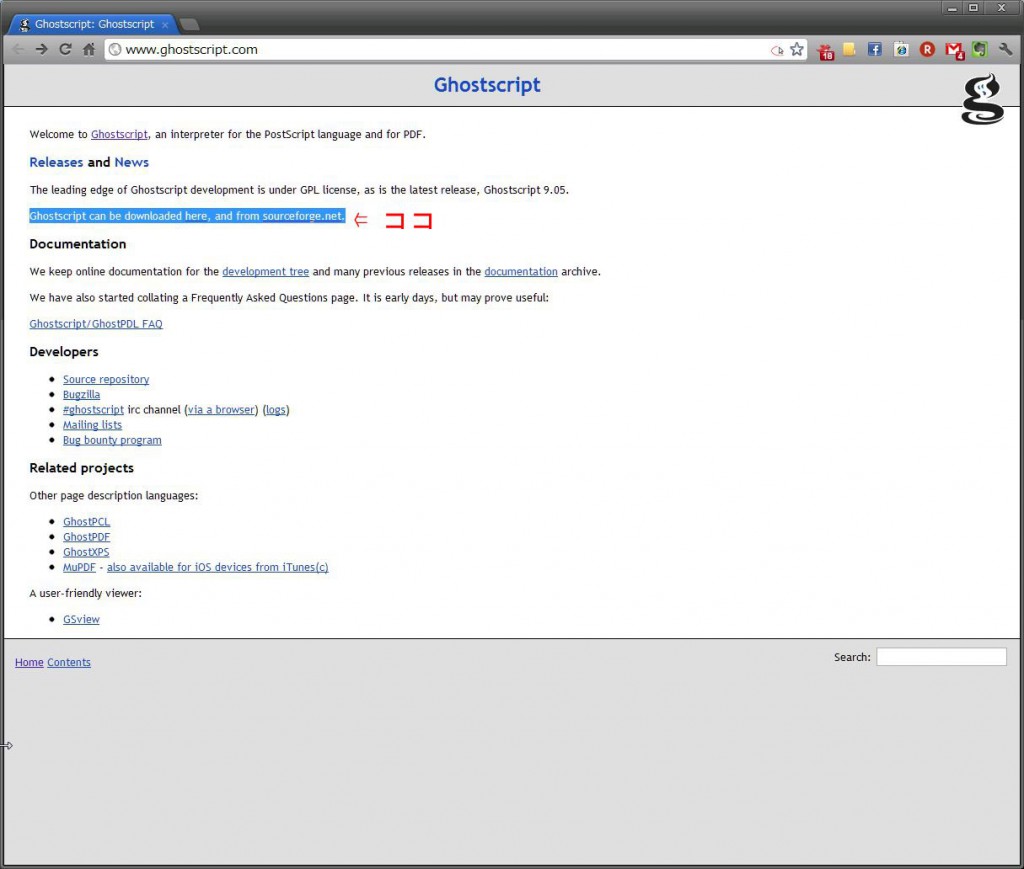
そうするとダウンロードページに行くから、gs905w64.exeをダウンロードしてインストール
あ。。。32bitの人は32のほうね。
システムにGhostscriptを導入する
次はWindowsの設定
コントロールパネル→システム→システムの詳細設定→環境変数まで移動します。
上段のユーザー環境編集で新規をクリック
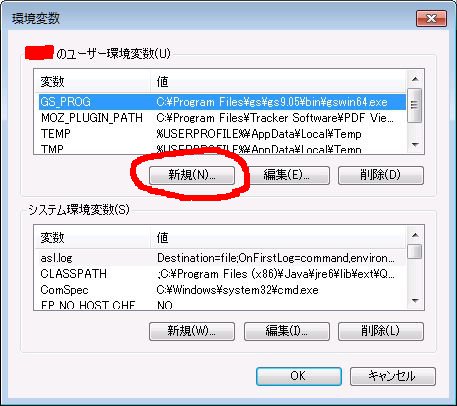
変数:GS_PROG
値:gswin.exeまでのフルパスを入力
デフォのままだとたぶんC:\Program Files\gs\gs9.05\bin\gswin64.exe
バージョンで数字が違うかもしれんからコピペ禁止(笑)
これで設定は(`□´) 以上である!
あ。。。忘れていけないのは
gimpを再起動すること
再起動しないと設定が反映されないからね。
俺と同じ失敗は繰り返さないように(笑)
以上、覚書程度だけど同じように悩んでいる方へのヒントとして残しておきます♪
ブログランキング参加中!お好きなカテゴリへどうぞ♪
RED HEARTz @aoka15wをフォロー
Post Footer automatically generated by Add Post Footer Plugin for wordpress.


